Als u Microsoft Excel op uw Mac gebruikt, kunt u de door u gemaakte spreadsheets opslaan en openen in Numbers, de spreadsheet-app van Apple. Het is een handige functie om te gebruiken in het geval u geen toegang tot Microsoft ‘ s apps.
de iWork-apps van Apple zijn gratis beschikbaar in de App Store:
(tekstverwerker),
(spreadsheet), en
(presentations). Je Mac moet macOS Catalina 10.15 of hoger hebben om deze apps uit te voeren. En deze apps kunnen Office-documenten importeren. Hier ziet u hoe u Excel-spreadsheets in getallen kunt openen en getallen-spreadsheets kunt exporteren voor gebruik in Excel.
hoe Microsoft Excel-spreadsheets te importeren in Apple-nummers
deze procedure werkt met .xlsx en .XLS-bestandsindelingen. U kunt ook importeren .csv en door tabbladen gescheiden bestanden.
- start nummers (het is in de map Toepassingen van uw Mac).
- in het venster dat automatisch wordt geopend wanneer u de app start, navigeert u naar de locatie van uw Excel-bestand. Bijvoorbeeld, als het in documenten, klik op de map Documenten in de linker zijbalk. (U kunt ook op het menu Bestand klikken en Open selecteren en vervolgens naar uw spreadsheet navigeren.)
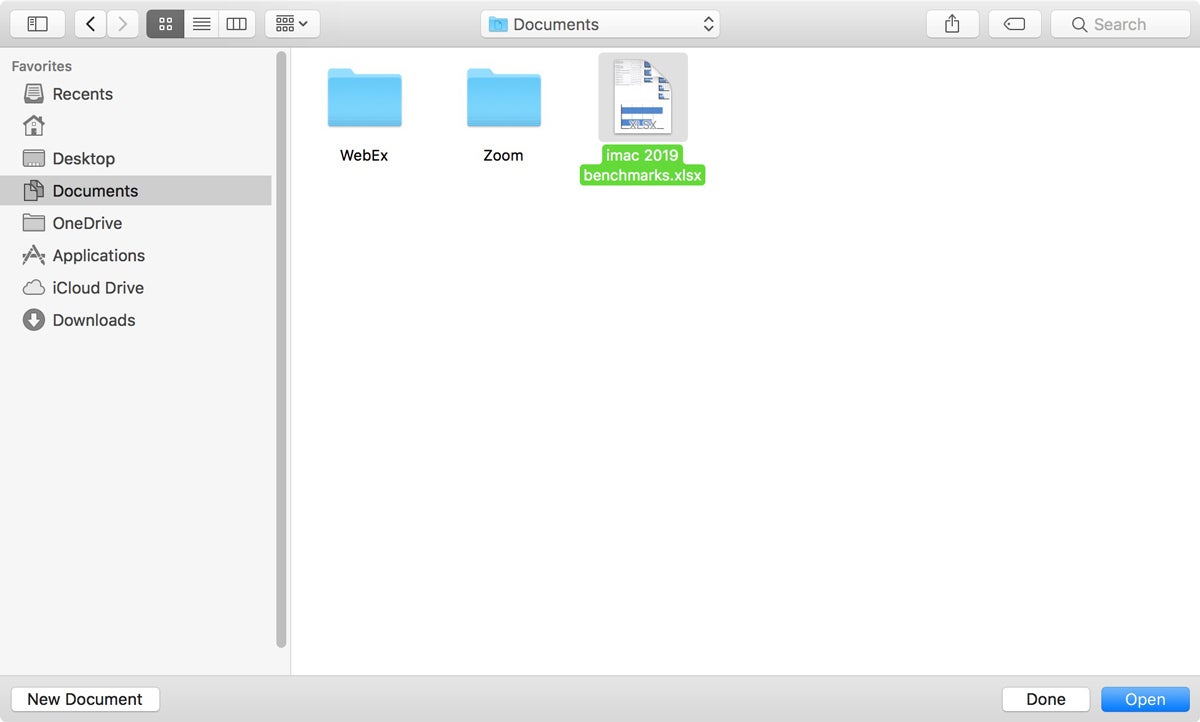
- zodra u uw bestand hebt gevonden, selecteert u het en klikt u op Openen. Er verschijnt een voortgangsvenster.
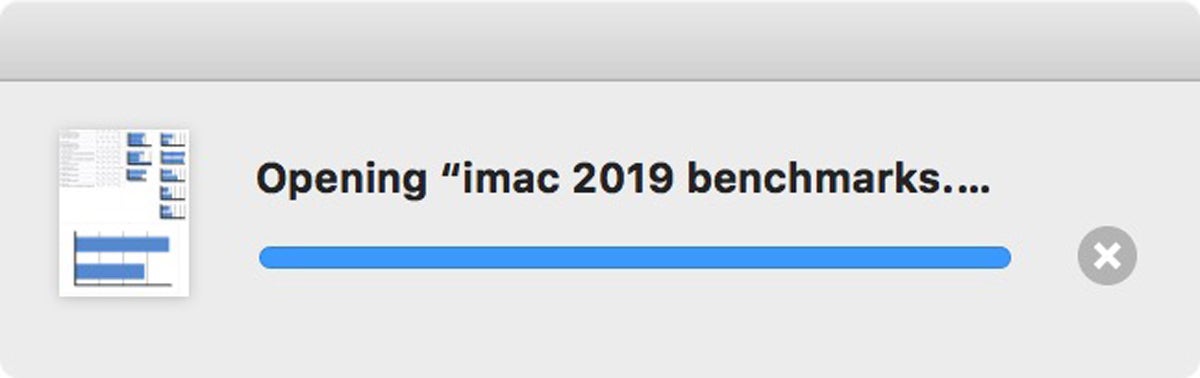
- er kan een venster verschijnen waarin alle wijzigingen worden uitgelegd die tijdens het importproces zijn aangebracht. Hoe ingewikkelder uw Excel-spreadsheet (veel formules, grafieken, enz.), hoe groter de mogelijkheid dat een verandering moest worden gemaakt. Hoe eenvoudiger de spreadsheet, hoe meer uw bestand lijkt op wat u in Excel hebt gemaakt.
- dat is het. Het Excel-bestand moet worden geopend in getallen.
voordat u aan uw spreadsheet begint, moet u deze zorgvuldig doorlezen. De opmaak kan veranderd zijn, vooral met grafieken. Controleer of de formules die u gebruikt intact zijn. Er is altijd een kans dat er zoveel gebeurde tijdens de import dat je je spreadsheet niet kunt gebruiken.
hoe Apple Numbers-bestanden te exporteren als Microsoft Excel-spreadsheets
Als u in Numbers hebt gewerkt en uiteindelijk terugkeert naar Excel, kunt u uw spreadsheet exporteren als een Excel-bestand. Dit is hoe.
- In getallen, klik op het menu Bestand en verplaats uw cursor naar ” exporteren naar.”
- er verschijnt een voorgrondmenu. Selecteer Excel.
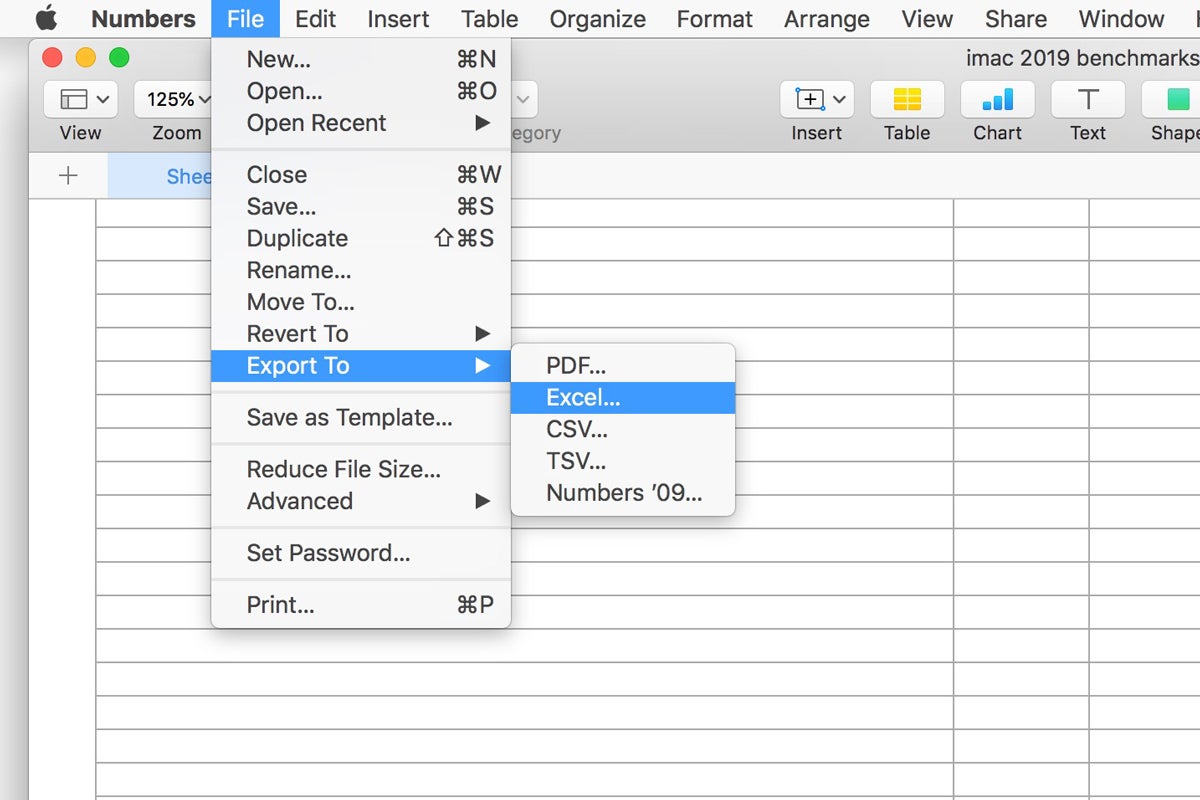
- In het venster uw Spreadsheet exporteren dat hierna verschijnt, kunt u ervoor kiezen om een samenvattend werkblad op te nemen en een wachtwoord te vereisen. Klik op Geavanceerde opties, en u kunt kiezen tussen .xlsx en .XLS-bestandsindelingen. Klik op Volgende als u klaar bent met het selecteren van uw opties.
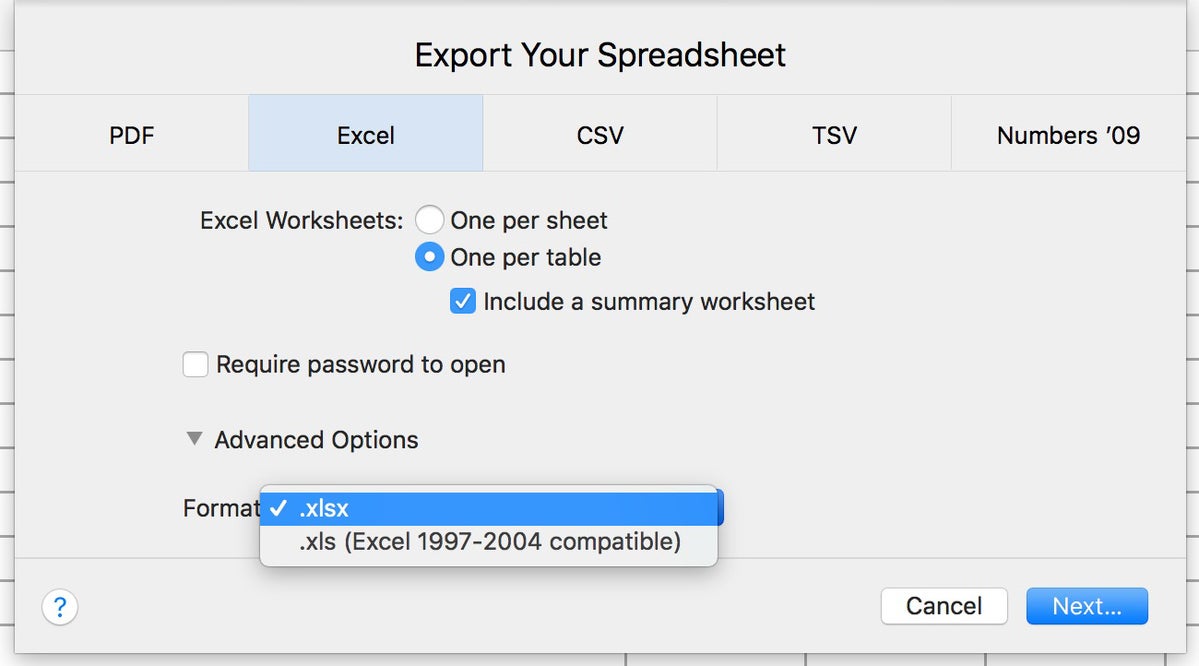
- Kies waar u het bestand wilt opslaan en geef het een naam.
- wanneer u op exporteren klikt, wordt het bestand opgeslagen.